Paket - Participations hinzufügen
Ohne Participations/Teilnahmen ist es nicht möglich ein Label zu erstellen.
Participations/Teilnahmen
- Hier erläutern wir Ihnen, wie Sie die Participations/Teilnahmen korrekt eintragen. Gehen Sie in Shopify auf Apps -> Post & DHL Shipping.
- Dann befinden Sie sich am Dashboard der App, hier sehen Sie Ihre DHL Konten. Klicken Sie nun auf Bearbeiten oder rechts oben auf den Stift.
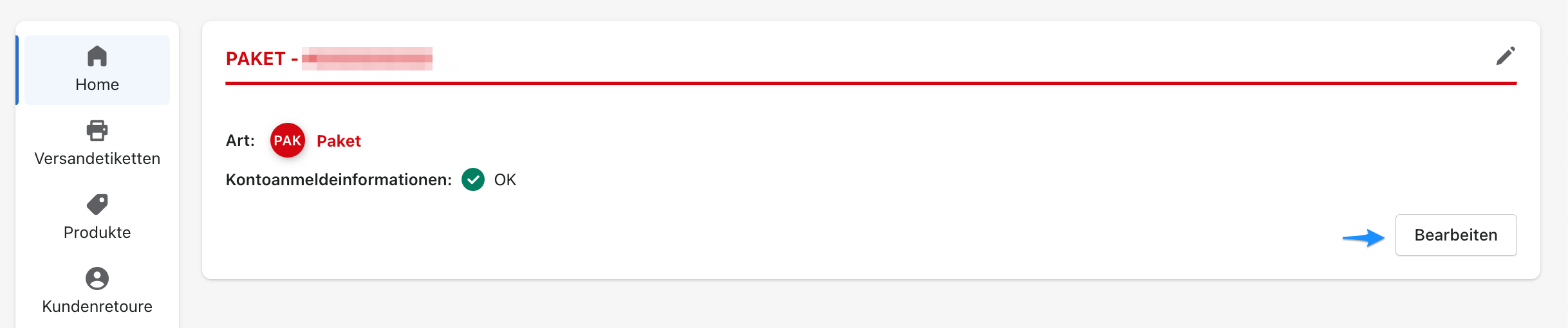
- Klicken Sie nun bitte auf Kontodetails, damit Sie die Teilnahmen hinzufügen können.
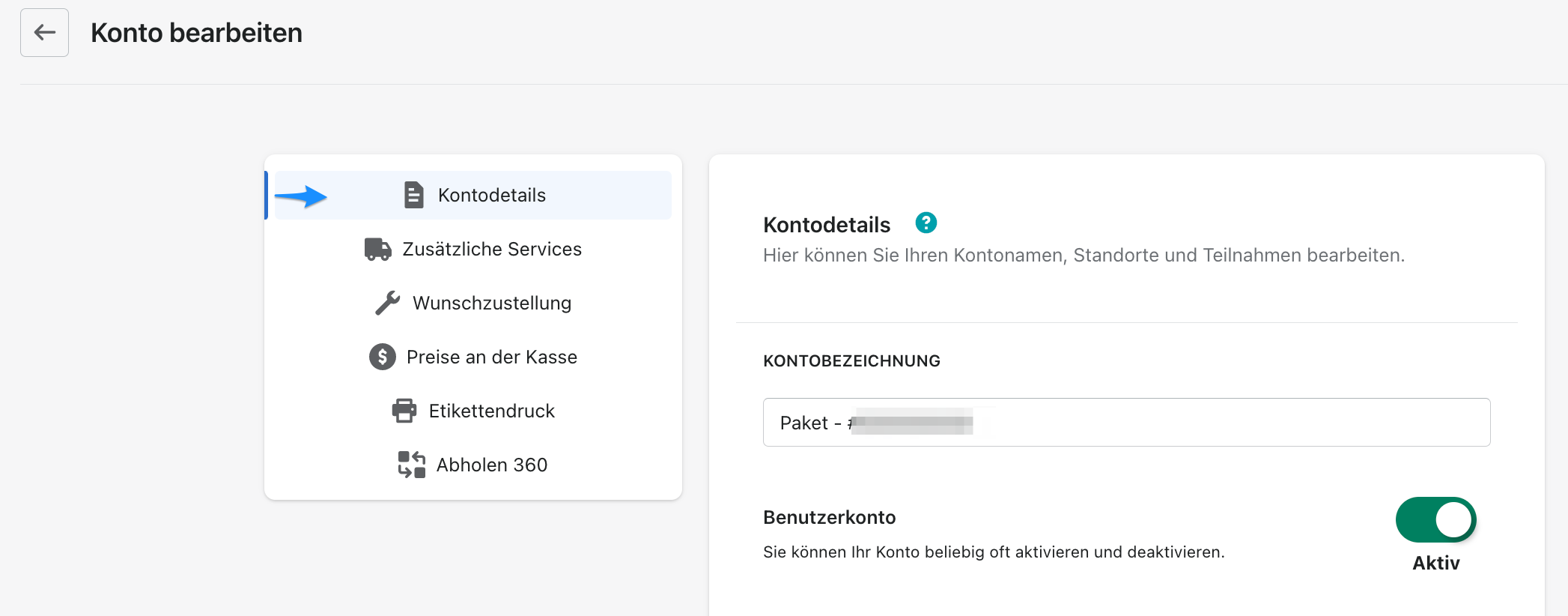
- Dazu tragen Sie bitte im Feld Teilnahmen
01ein und wählen dannV01PAKfür Paket National aus und drücken anschließend auf Hinzufügen.
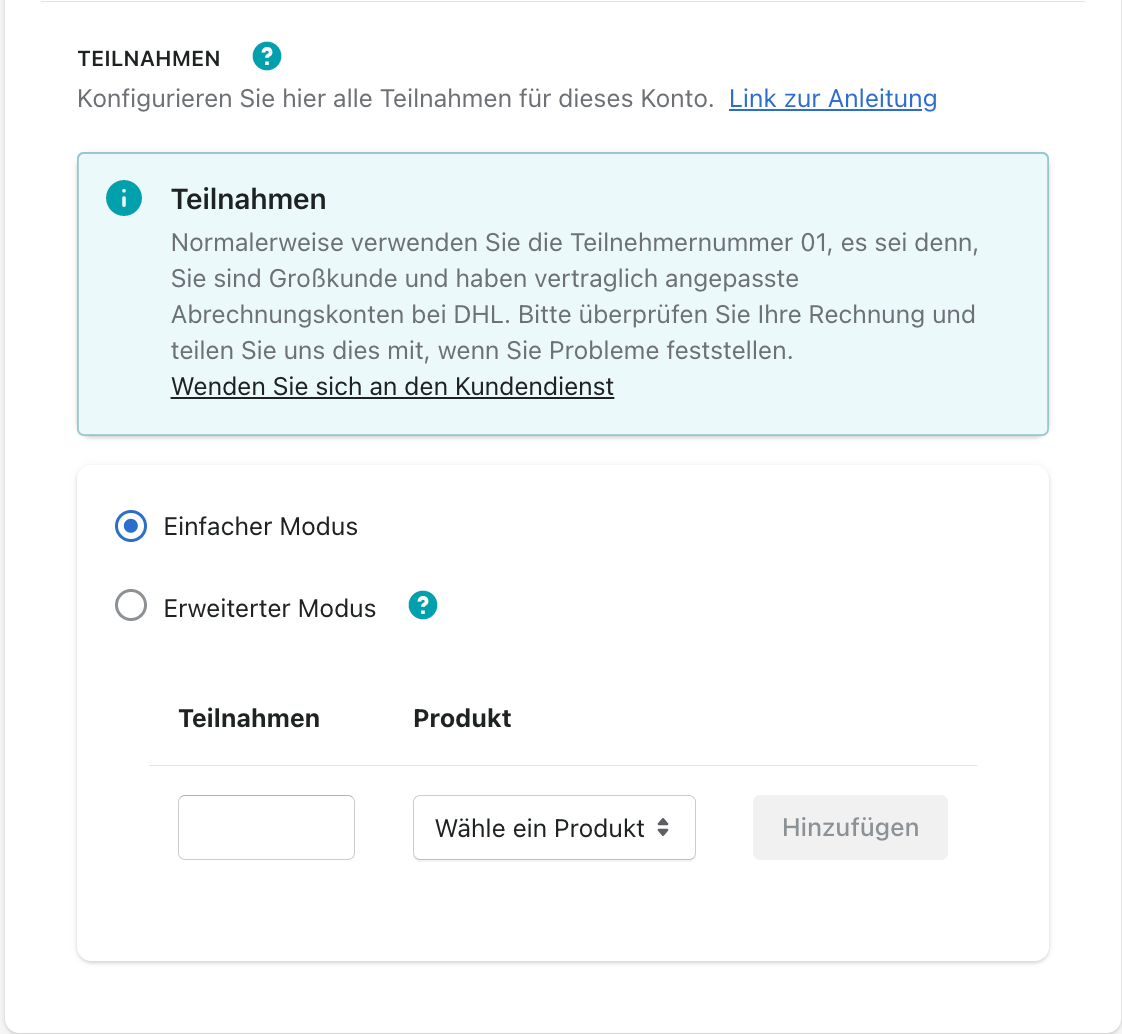
Im Normallfall verwenden Sie die Participation/Teilnnahme Nummer 01, außer Sie sind ein Großkunde und haben vertraglich geänderte Abrechungskonten bei DHL. Bitte überprüfen Sie bei Problemen Ihre Rechnung und wenden sich an den Kundenservice.
- (optional) Um Paket international hinzuzufügen, tragen Sie bitte im Feld Teilnahmen
01ein und wählen dannV53WPAKfür Paket International aus und drücken anschließend auf Hinzufügen. - (optional) Nun fügen Sie bitte die Teilnahmen für die Warenpost ein, tragen Sie bitte im Feld Teilnahmen
01ein und wählen dannV62WPfür Warenpost aus und drücken anschließend auf Hinzufügen. - (optional) Anschließend können Sie die Teilnahmen für die Warenpost international ein, tragen Sie bitte im Feld Teilnahmen
01ein und wählen dannV66WPIfür Warenpost international aus und drücken anschließend auf Hinzufügen. - (optional) Wenn Sie bereits das Produkt Paket oder Paket International aktiviert haben, gibt es die Möglichkeit die Retoure zu aktiveren. Bitte tragen Sie in das Feld Teilnahmen
01ein und wählen dannV07RETaus. - (optional) Wenn Sie die zusätzlichen Services nutzen möchten, können Sie die Einstellungen für diese in den weiteren Kategorien aktivieren und Standard Werte dafür definieren.
- Um den Prozess abzuschließen, drücken Sie nun am Ende der Seite auf Speichern.
Teilnahmen: Erweiterter Modus
Wenn Sie in Ihrem DHL Geschäftkundenportal keine Abrechnungsnummern hinterlegt haben, sondern nur Abweichende Einlieferer können Sie diese nun im Erweiterten Modus hinzufügen. (Dieser Erweiterte Modus muss nur von Kunden berücksichtigt werden, welche Abweichende Einlieferer haben. Der Erweiterte Modus bezieht sich nur auf die Teilnahmen)
- Am Dasboard sehen Sie Ihren Paket Account. Klicken Sie nun auf bearbeiten.
- Nun klicken Sie bitte auf Kontodetails und gehen zu den Teilnahmen.
- Klicken Sie bitte auf Erweiterter Modus.
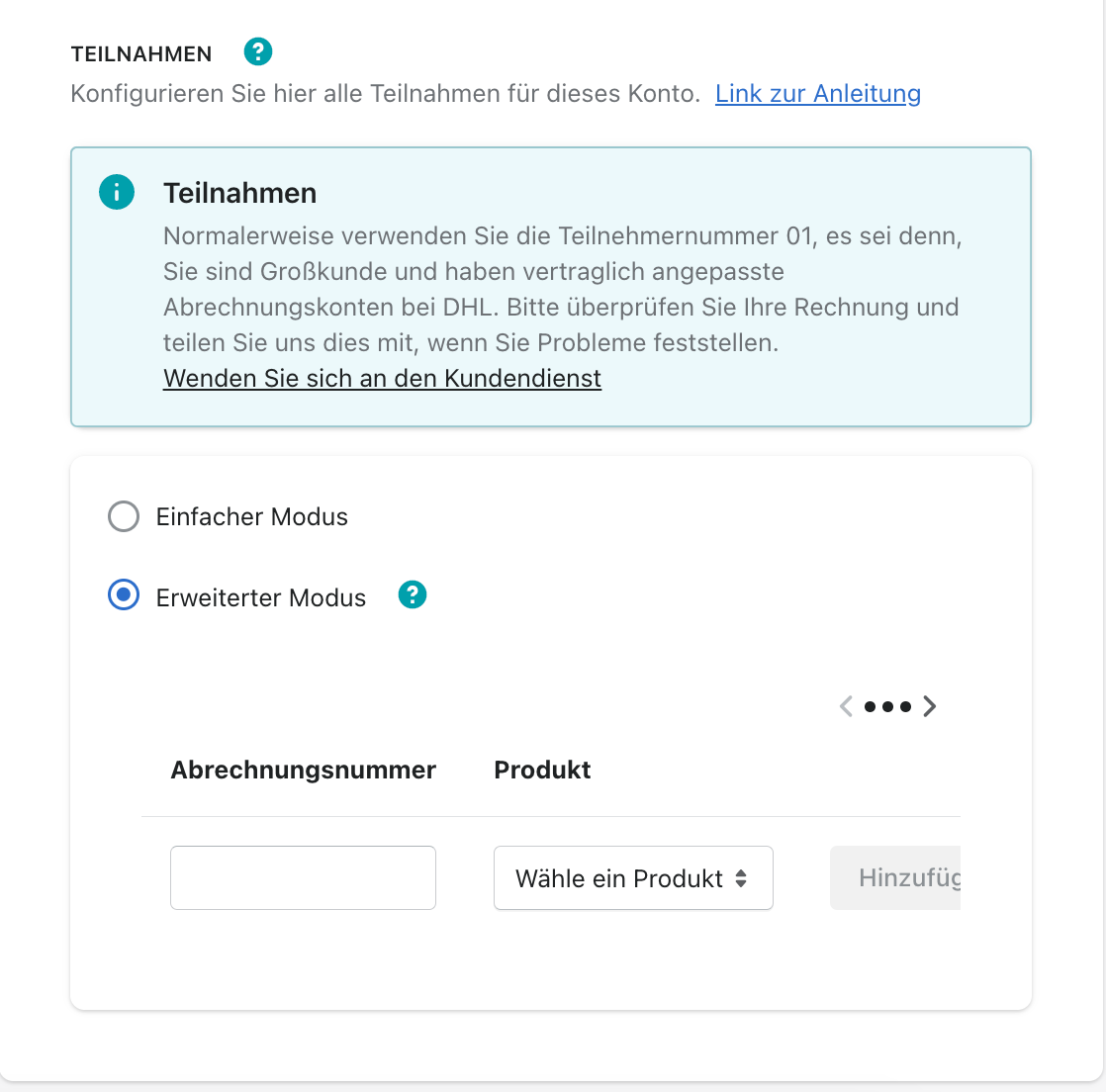
- Fügen Sie nun bitte die Abrechnungsnummern der Abweichenden Einlieferer ein und wählen das dazugehörige Produkt.
- Vergessen Sie nicht Ihre Änderungen zu speichern.
Wie gelangen Sie zu den Abrechnungsnummern?
- Um zu diesen Daten zu gelangen, öffnen Sie als Erstes das GKP (Geschäftskundenportal) und melden sich mit Ihrem Benutzerkonto an.
- Dann klicken Sie bitte rechts oben auf Ihren Namen und dann weiter auf Vertragsdaten.
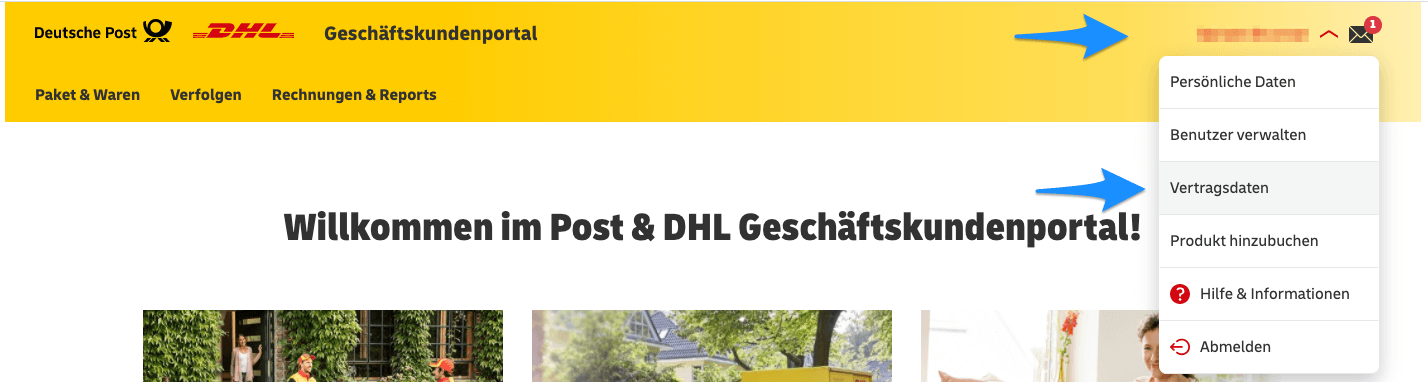
- Im nächsten Schritt gehen Sie bitte auf dieser Seite etwas weiter nach unten, dort werden Ihnen die Abrechnungsnummern angezeigt. Die letzten zwei Ziffern dieser Nummer sind Ihre Participations/Teilnahmen. Diese fügen Sie wie oben beschrieben bitte in den App-Einstellungen hinzu.
(optional) Unter Abweichender Einlieferer sehen Sie die Abrechnungsnummern, welche Sie im Erweiterten Modus hinzufügen können. (Falls vorhanden!)